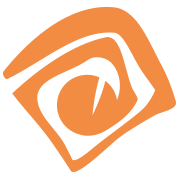Microsoft Power Query 強化 Excel 自助商業智慧體驗的 Excel 增益集。官方下載位置https://www.microsoft.com/zh-tw/download/details.aspx?id=39379
一、建構資料庫
XAMPP ===> MySQL
資料庫相關https://tech.digitgeek.net/t/237.html
二、python環境
1.python 環境的查看
conda info -e
2.建立環境
conda create --name d